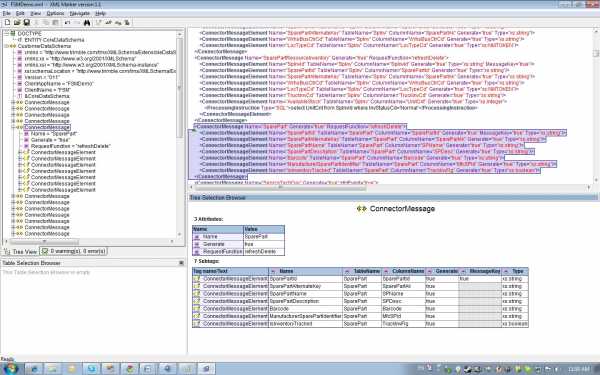подбираем варианты на любой случай
На чтение 5 мин. Просмотров 112 Опубликовано
XML – расширяемый язык разметки. Он предназначен для создания документов, которые находят применение в сети. Он отличается от более распространённого и известного HTML только тем, что предоставляет возможность задавать собственные теги и применять их в дальнейшем. Чтобы работать с такими документами, редактировать их и вносить изменения, достаточно иметь начальные знания в программировании, он лёгок и прост в применении. Но прежде чем использовать такой документ, а тем более править его, необходимо знать, чем открыть XML.
Открываем файлы в офлайн-режиме
Этот тип файлов имеет широкое распространение, в связи с чем популярность вопроса становится вполне оправданной. Так как документ содержит текстовую информацию, то разумно предположить, что для его открытия могут быть применимы типы программ, поддерживающих текстовый формат.
Блокнот
Один из первых вариантов, который приходит в голову опытному пользователю. Связано это с тем, что в большинстве своём код HTML правится именно в этой программе, значит и XML поддержит такой вариант.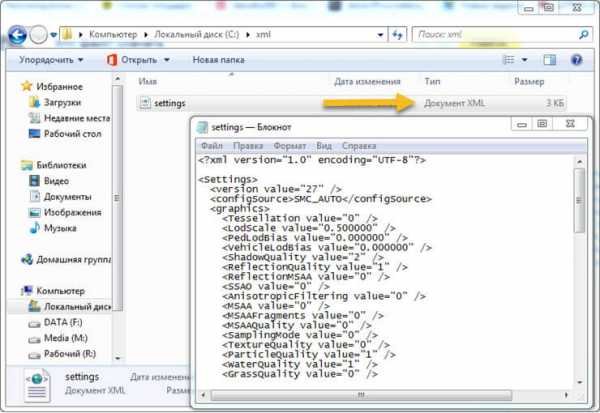
Это действительно так. При привычном открытии файла, пользователю предоставляется выбор, чем открыть XML, так как выполнить задачу может несколько программ. Предоставив такую возможность блокноту, пользователь получит сплошное полотно символов, из которых состоит код. Если всмотреться в содержимое, то человек имеющий представление о структуре этого кода поймёт, что все верно, с единственной пометкой – блокнот не поддерживает форматирование и весь код представлен сплошным текстом.
Microsoft Word
Ещё один вариант чем открыть XML, в отличие от предыдущего способа, современные версии текстового процессора открывают файлы в удобочитаемом формате. То есть код располагается в виде таблицы удобной для восприятия. Благодаря лучшему обзору содержимого упрощается и процесс внесения правок в документ.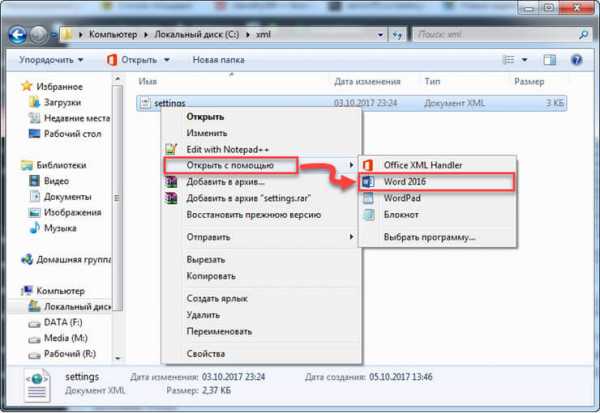
WordPad также отлично подойдёт для просмотра содержимого XML-файла. Для выбора программы необходимо щёлкнуть по документу правой кнопкой мыши и выбрать команду «открыть с помощью», в появившемся списке выбираем нужный текстовый редактор и получаем требующийся результат.
Notepad++
Многие считают эту программу одной из самых удобных для просмотра и редактирования XML-файлов. В первую очередь — это обусловлено высокой скоростью работы, в отличие от Word, редактор открывает в считанные секунды даже самый большой документ, при этом также быстро перестраивает содержимое в таблицу.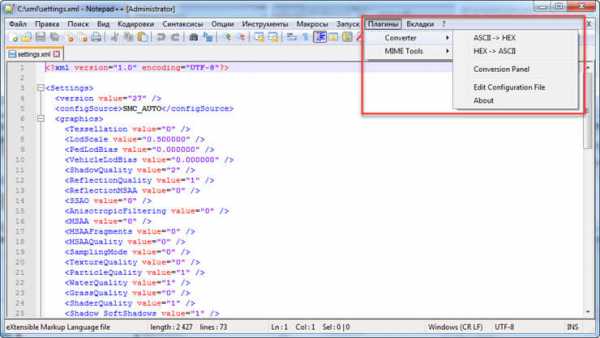
Кроме этого, программа имеет большое количество возможностей, которые не реализованы в других текстовых редакторах. В случае недостаточности имеющихся функций, открытий код редактора всегда можно дополнить новыми плагинами или модулями.
Microsoft Excel
Табличный редактор тоже способен открыть и показать содержимое нужного документа. Удобство этой программы в том, что она автоматически предоставляет содержимое в виде удобной для восприятия таблицы.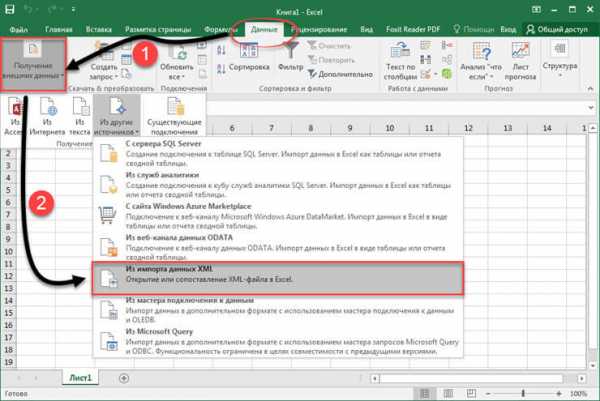
К недостаткам использования можно отнести тот факт, что ввиду ограничения на количество строк очень большой XML-файл может не открыться. Прежде чем открыть XML-файл в Excel, необходимо выбрать в качестве способа XML-таблицу.
Специализированные редакторы
Если встает вопрос чем открыть XML чтобы отредактировать его и внести изменения, то лучше отдать предпочтение специальному софту. Есть несколько вариантов таких разработок:
Это далеко не все варианты, есть и другие программы, созданные непосредственно для работы с файлами этого формата. Важно понимать, что каждая из них имеет собственные возможности, которые отличаются от других аналогов. Поэтому выбирать софт нужно в каждом конкретном случае в соответствии с потребностями.
Чем открыть XML в онлайн
Бывают ситуации, когда открыть и просмотреть содержимое файла XML необходимо, а на компьютере нет ни одной подходящей программы. Несмотря на широкий выбор возможных вариантов иногда случается и такое.
В этом случае пользователь может обратиться к онлайн-сервисам. Чем открыть XML через интернет?
Браузер
Эту возможность поддерживают все современные браузеры. Но важно учитывать, что документ не содержит информации о том, как именно должны быть отображено содержимое, соответственно браузер откроет его «как есть».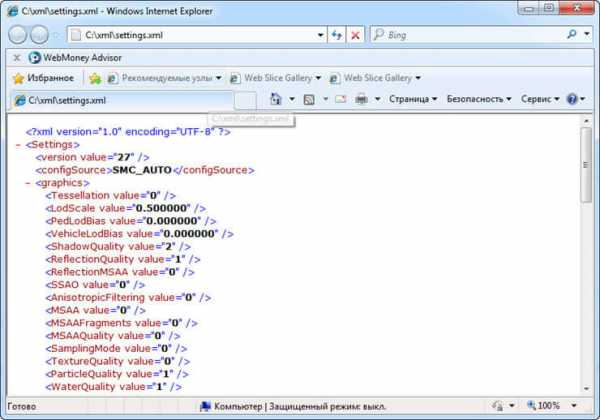
Для того чтобы открыть нужный файл, необходимо щёлкнуть по нему правой кнопкой мыши и выбрать соответствующий браузер в качестве программы, если обозреватель не отображается в списке сразу, то можно найти его через «обзор». Файл будет открыт в новой вкладке, в случае если документ повреждён, то браузер не сможет его открыть и придётся искать офлайн-вариант.
Xmlgrid.net
Самый популярный онлайн-сервис для работы с документами формата XML. Он позволяет открывать, просматривать и вносить изменения в документы.
Для работы с редактором достаточно перейти на его страницу в интернете. С помощью команды Open File загружаем нужный документ и выполняем все задуманные действия. 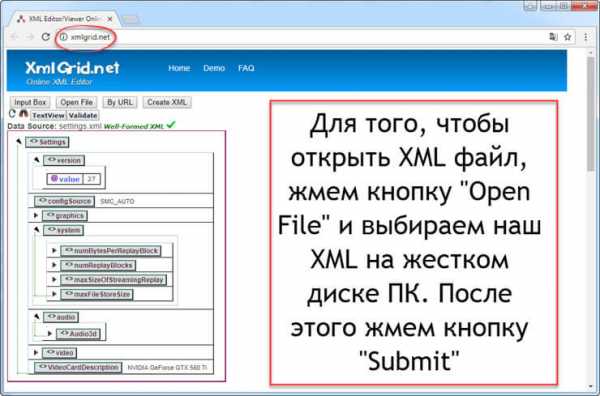 Интерфейс реализован на английском языке, но в общих чертах все интуитивно понятно.
Интерфейс реализован на английском языке, но в общих чертах все интуитивно понятно.
CodeBeautify
Ещё один онлайн-инструмент пригодный для работы с файлами данного формата. Прежде чем начать деятельность требуется пройти на сайт сервиса и выбрать тип документа, с которым планируется работа.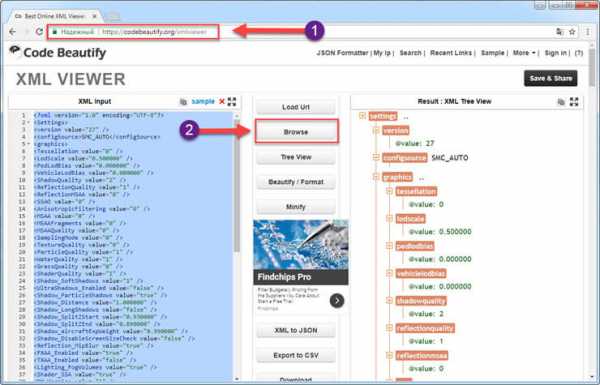
Помимо открытия и редактирования документа, сервис позволяет произвести конвертацию содержимого в разные форматы.
XSL Transformation
Онлайн-сервис предназначен в первую очередь для преобразования и валидации имеющегося кода. Кроме того, имеет немало полезных инструментов, которые пригодятся мастеру, регулярно сталкивающемуся с необходимостью взаимодействия с документами формата XML.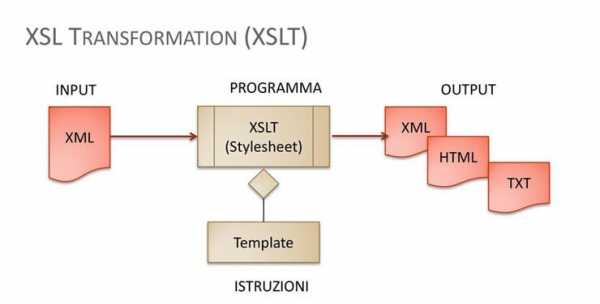
Таким образом, при необходимости работы с расширяемым языком всегда можно найти подходящую программу или онлайн-сервис, независимо от возможностей ПК. Тем не менее большинство инструментов позволяют только просмотреть содержимое и преобразовать его в удобную для восприятия таблицу. Для профессиональной работы с XML стоит отдать предпочтение специализированным программам.
strana-it.ru
Чем открыть XML файл, как редактировать XML формат
Работая с документами, вы можете встретить файл с расширением XML. Обычно в Windows данное расширение файла не привязано к программе и поэтому открыть XML файл двойным кликом не получится. В данной статье мы расскажем о том, что это за файл, для чего он может использоваться и чем его открыть.
Что такое XML файл
Перед тем, как приступать к открытию XML файлов, несколько слов о том, что это за файлы и для чего они используются. XML файл – это текстовый файл, построенный с использованием языка разметки XML или eXtensible Markup Language. Данная разметка была разработана для создания документов, которые было бы не сложно обрабатывать программным путем, а также было просто читать человеку без использования специальных программ. Это свойство позволяет открывать и редактировать XML файлы с помощью практически любого текстового редактора.
Язык XML – это набор простых правил, которым должен следовать файл для того, чтобы соответствовать формату. При этом XML не фиксирует разметку, которая используется в документе, позволяя ее определять разработчику программы. Благодаря этому каждый разработчик может создать собственную разметку для решения своих задач и использовать ее в своих XML документах. Это открывает большие возможности по созданию новых форматов файлов на основе XML.
Сейчас язык разметки XML используется в множестве других форматов файлов. Например, известные всем пользователям офисного пакета Microsoft Office форматы DOCX, XLSX и PPTX хранят текстовую информацию в виде XML. Другой пример – популярный формат электронных книг FB2, который также построен на основе XML.
Чем открывать файлы
Как мы уже сказали, XML файл можно открыть с использованием любого текстового редактора. Например, можно использовать стандартный текстовый редактор Блокнот, который есть во всех версиях операционной системы Windows. Просто запустите Блокнот, воспользуйтесь меню «Файл – Открыть», выберите все типы файлов и откройте ваш XML файл. Также вы можете просто перетащить XML файл в окно программы Блокнот.
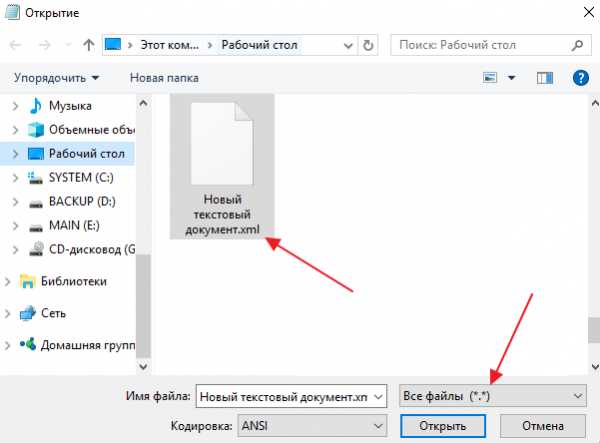
После этого вы увидите содержимое XML файла в программе «Блокнот». При необходимости вы даже можете его отредактировать и сохранить файл.

Если возможностей стандартного Блокнота вам недостаточно, то можете воспользоваться бесплатной программой Notepad++ (скачать). Данная программа является специализированным текстовым редактором для программистов и веб-мастеров. Главным преимуществом Notepad++ перед простым Блокнотом является подсветка синтаксиса, которая значительно упрощает работу с XML файлами.
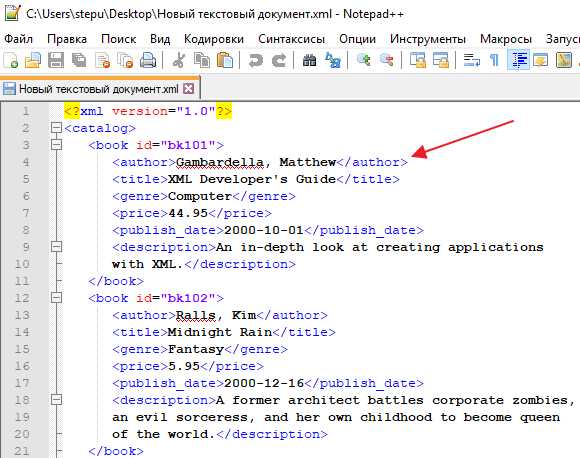
Также вы можете открыть XML файл с помощью любого веб-браузера (Google Chrome, Mozilla Firefox, Opera и другие). Для этого просто перетащите файл в окно браузера, и он автоматически откроется. Веб-браузеры умеют подсвечивать синтаксис XML, что значительно упрощает чтение файла, но отредактировать XML файл при помощи браузера уже не удастся.
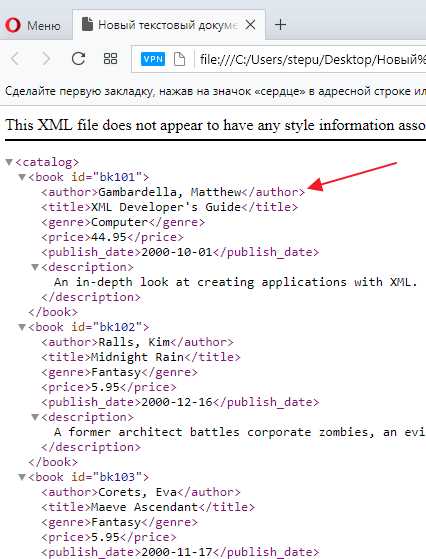
В некоторых случаях для просмотра содержимого XML файла удобно использовать табличный процессор Excel. Для этого откройте Excel, воспользуйтесь меню «Файл – Открыть» и выберите XML файл. После этого появится небольшое окно в котором нужно выбрать «XML-таблица» и нажать «ОК».
В результате содержимое XML файла будет конвертировано в таблицу Excel, а столбцам будут даны соответствующие названия.

Дальше с содержимым XML файла можно работать как с обычной таблицей Excel.
Как редактировать XML файлы
Как и любой текстовый файл, XML файл можно открыть и отредактировать в любом текстовом редакторе. Но, в большинстве случаев редактировать XML в обычных редакторах очень неудобно. Для решения этой задачи есть специализированные программы, которые обладают подсветкой, подсказками и другими облегчающими работу инструментами. Вот некоторые из таких программ:
Есть и онлайн-редакторы, которые позволяют открыть XML-файл прямо в браузере, редактировать его и сохранять:
comp-security.net
Чем открыть xml файл: 5 лучших программ
Если вы ищете чем открыть xml, то вы попали по адресу.
Часто пользователи, увидев файл в формате xml, не знают, что с ним делать и как его отрыть. Но ничего сложного нет. Разберемся сначала, что представляет собою данный XML.
Это один из многих языков кодинга, который являет собою общий свод правил синтаксиса.
Разработан он был для обмена информацией между разными программами, так что можно назвать универсальным языком.

Содержание:
Чаще всего XML – это текстовый документ, позволяющий структурированно хранить данные. Также, данный формат можно использовать как альтернативу базе данных.
Чем открыть xml файл?
Зайти в такой документ можно при помощи любого текстового редактора, который входит в программное обеспечение вашего компьютера.
Также специально для данного формата разработаны программы, открывающие перед пользователем широкие возможности – с их помощью файл можно не только открыть и прочесть, но изменять, редактировать, импортировать, экспортировать данные и т.п.
к содержанию ↑Открыть xml файл с помощью EditiX Lite Version
Если вы не знаете, как и чем открыть документ, можете скачать и установить программу EditiX Lite Version. Это отличный бесплатный редактор, обладающий полезной функцией XSLT трансформации.
Использовать его достаточно удобно, главное – запомнить, что все подсказки пользователю подаются в виде выделения участков кода, не списком, как в большинстве подобных программ.
Открыть файл xml, используя EditiX Lite Version, предельно просто – запустите редактор, из списка выберите нужный документ и откройте его. Преобразование произойдет мгновенно.
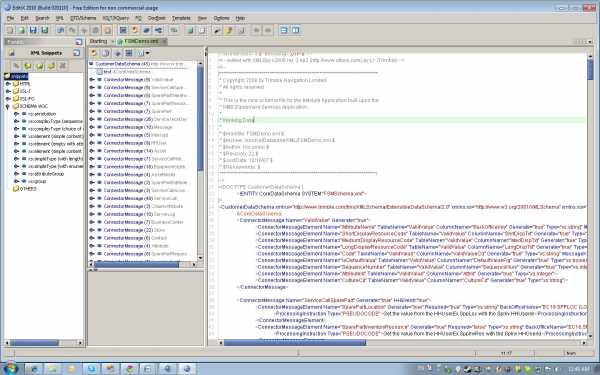
Открыть xml файл с помощью XMLPad
Отличное приложение-блокнот, пользоваться которым можно абсолютно бесплатно. Позволяет не только открыть XML-файлы, но и изменять их.
Информация может отображаться двумя способами — иерархическое древо с применением тегов либо обычный текст
Отличительной чертой XMLPad является возможность выполнять XSLT трансформации и наличие подсказок, подающихся списком и табличного воспроизведения документа.
Для того чтобы открыть такой документ, достаточно запустить программу и из выпадающего списка выбрать необходимый документ.
Радует быстрая работа редактора – нужную информацию вы узрите спустя пару минут.
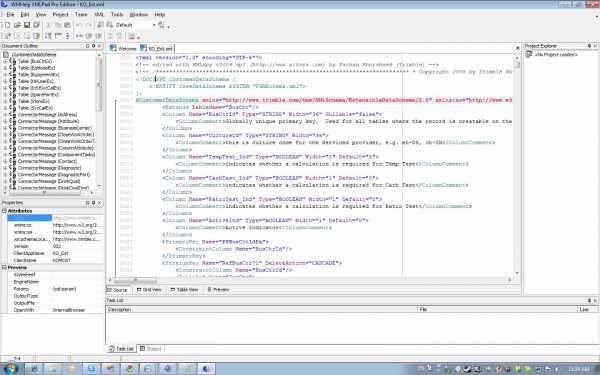
Обратите внимание! Если необходимо выполнить XSLT-преобразование файла, эта программа сможет помочь и в этом. Достаточно выбрать вкладку “XSL Output” и ввести в строку “XSLT Location” адрес документа.
к содержанию ↑Открыть xml файл с помощью XML Marker
Очень удобный и простой в использовании редактор. Преимущество — показывает документ в табличном виде, есть возможность редактирования.
К недостаткам можно отнести полное отсутствие подсказок в любом виде и невозможность выполнения XSLT трансформации.
Чтобы открыть документ, запустите редактор и укажите нужный вам файл. Его открытие произойдет очень быстро.
Открыть xml файл с помощью Oxygen XML Editor
Простой и удобный редактор, отличительной чертой которого является поддержка разнообразных форматов — XSL, XSD, DTD и XML.
Большая функциональность программы обосновывается тем, что для движка используется платформа Java.
Несмотря на свои широкие функциональные возможности, программа имеет понятный интерфейс.
Благодаря чему ее использование не вызовет и малейших трудностей даже при минимальном уровне знаний.
Открыть документ, используя Oxygen XML Editor – быстро и просто.
Достаточно запустить саму программу и на стартовой странице выбрать «Открыть файл…», если языком по умолчанию был выбран английский, нажмите «Recent files…».
Еще один способ запуска программы – нажать на соответствующий значок «открытая папка», который располагается в левом верхнем углу окна.
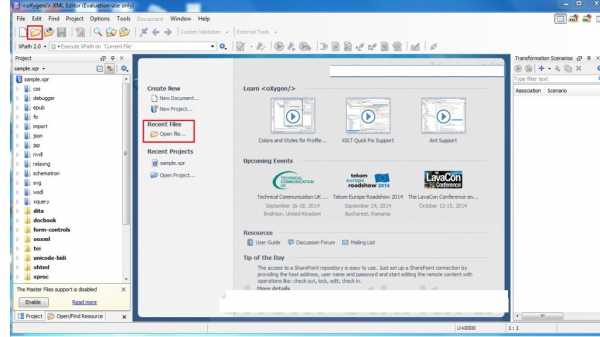
Выбираем XML-файл, который вам нужен, и нажимаем кнопку «Открыть».
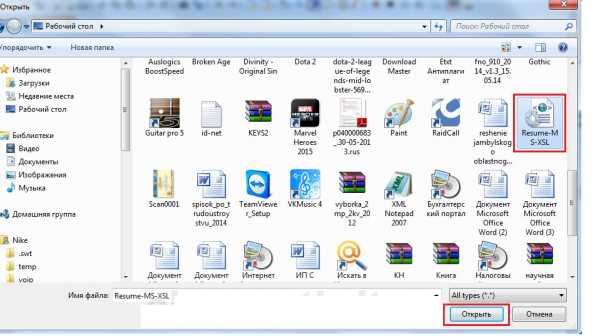
Итогом выполненных действий станет появления полного кода документа в соответствующем окне просмотра.
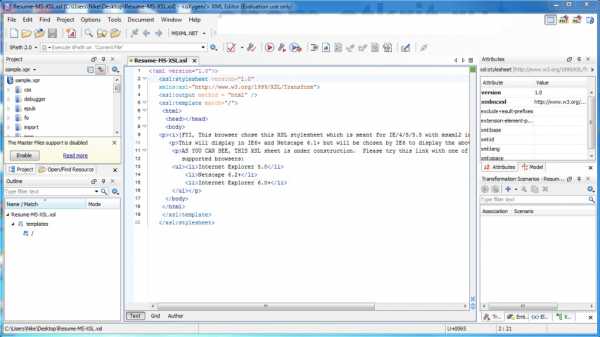
Открыть xml файл с помощью Notepad++
Notepad станет отличным решением для специалистов и программистов, поскольку не только открывает широкие возможности в области редактирования документов, но и дает возможность просмотра исходного кода файла.
Определяет синтаксические ошибки и неточности большинства языков. Ее возможности можно расширить самостоятельно, установив нужные для работы модули, плагины или компиляторы.
Несмотря на широкий функционал, открыть документ при помощи Notepad++ предельно просто. Достаточно активировать программу, нажав «Файл», а после «Открыть».
Откроется поле с выбором документов – просто выберите нужный и запустите его.
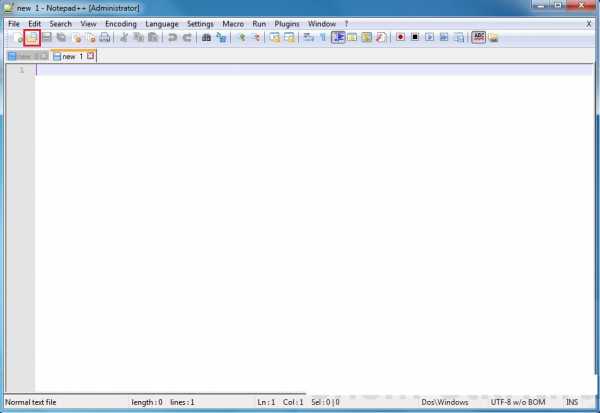
В результате того, что проводник и оптимизированные процессы отработаны практически до совершенства, открытие файла в формате XML происходит молниеносно.
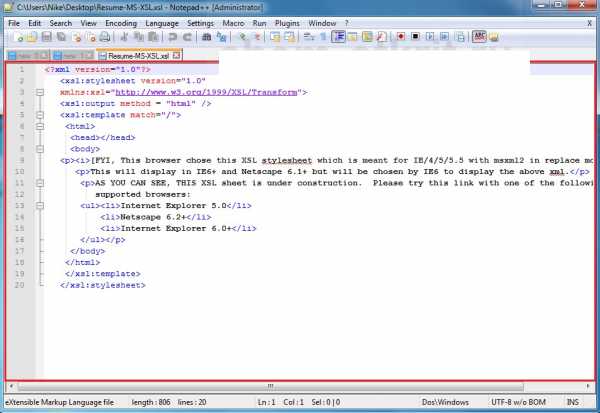
Исходя из вышенаписанного, становиться понятно, что способов открыть неизвестные документы действительно очень много.
Какому варианту и какой программе отдать предпочтение, зависит исключительно от ваших предпочтений и потребностей.
Каталог программ
geek-nose.com
Чем открыть файл XML
В настоящее время пользователям приходится работать с большим количеством документов, многие из которых имеют разные расширения, а значит, не каждая программа сможет открыть файл того или иного формата.
В какой программе открыть XML
Так, расширение XML– текстовый файл в XML (eXtensible Markup Language) – язык разметки, который описывает документ и поведение программы, которая читает документ. Такой формат файла разрабатывался для активного использования в интернете. Но оказывается, что открыть его в читаемом виде не так просто. Рассмотрим самые популярные программные решения, которые используются для открытия XML-файлов и их редактирования.
Способ 1: Notepad++
Текстовый редактор Notepad++ считается одним из лучших для работы с самыми разными типами файлов, в которых содержится текст. Программа является настолько универсальной, что ее используют и для работы с документами, и для написания кода на различных языках программирования.
Скачать Notepad++ бесплатно
У редактора есть несколько плюсов и минусов. К преимуществам можно отнести поддержку многих форматов текстовых файлов, большое количество различных функций и редактирование текста. Из минусов стоит отметить не совсем удобный интерфейс, который хоть и является интуитивно понятным, но иногда может сбивать с толку. Посмотрим, как же открыть документ XML через программу Notepad++.
- Первым делом надо открыть сам редактор. Затем в диалоговом окне «Файл» надо нажать на пункт «Открыть»
- После этого появится диалоговое окно Проводника, где надо выбрать файл для чтения и нажать на кнопку «Открыть».
- Теперь файл доступен не только для чтения, но и для редактирования. Если же в настройках еще выбрать синтаксис для XML, то можно спокойно редактировать файл со всеми синтаксическими правилами языка.
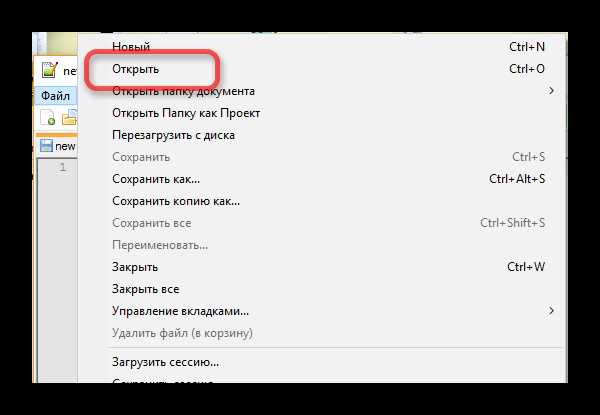
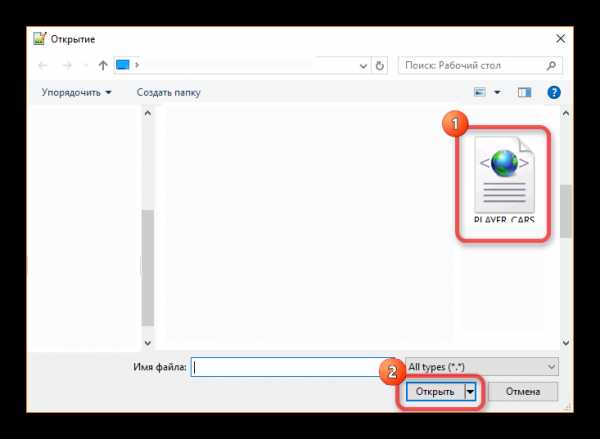
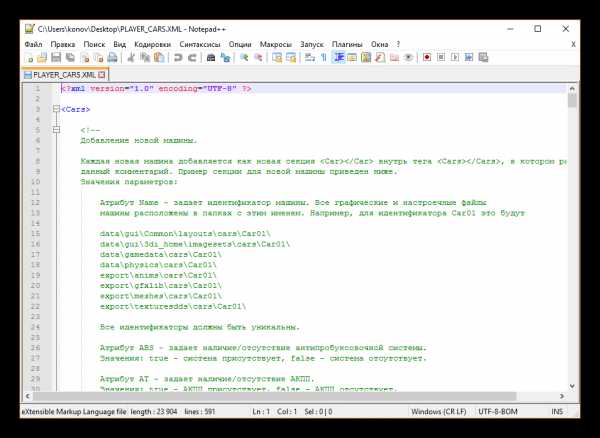
Способ 2: XML Notepad
Вторая программа, которая позволяет открывать файлы формата XML – редактор XML Notepad. Она почти идентична своим принципом открытия Notepad++, но некоторыми нюансами отличается. Во-первых, программа не поддерживает различные текстовые форматы, она настроена только на работу с XML-документами. Во-вторых, интерфейс довольно сложный, и его понимание не слишком легко дается новичку.
Из плюсов же можно отметить глубокую работу с документами в формате XML. Редактор позволяет читать и изменять файлы в более удобном режиме: есть разделения по семантическим разделам, программа автоматически считывает документ и делит его на смысловые части.
Скачать XML Notepad
- Чтобы открыть документ в программе XML Notepad, надо выбрать пункт меню «File» и нажать «Open»
- После этого надо выбрать файл для чтения и открыть его. Теперь можно спокойно читать документ в программе и редактировать его, как угодно.
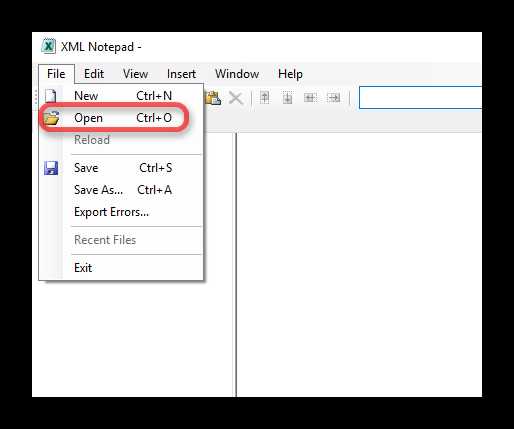
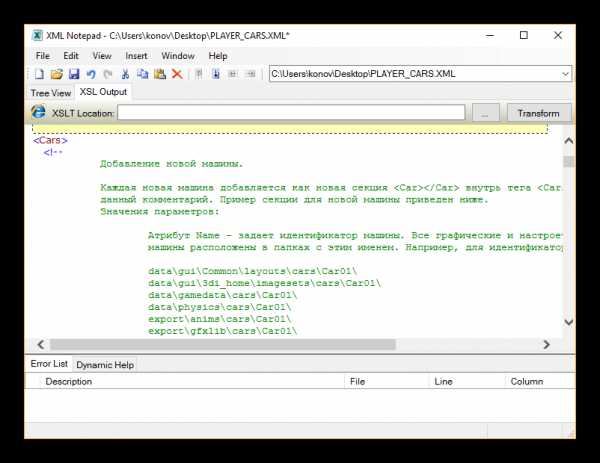
Способ 3: Excel
Среди популярных способов открытия документа XML есть программа Excel, которая разработана компанией Microsoft. Открыть файл таким способом довольно просто, особенно, если следовать инструкции.
Скачать Microsoft Excel
Из плюсов можно отметить то, что исходный документ представлен в виде удобной таблицы Excel, которую можно легко редактировать и просматривать. К минусам же относится цена программы, ведь она не входит в список бесплатных офисных приложений компании.
- После открытия самой программы надо нажать на кнопку «Файл», выбрать пункт меню «Открыть» и найти нужный документ на компьютере, внешнем накопителе или в облачном хранилище.
- Теперь надо выбрать режим работы с документом в формате XML. Рекомендуется оставить значение по умолчанию или же указать, что открывать надо только для чтения.
- После указанных действий можно просматривать файл XML, который был преобразован в удобную таблицу Excel.
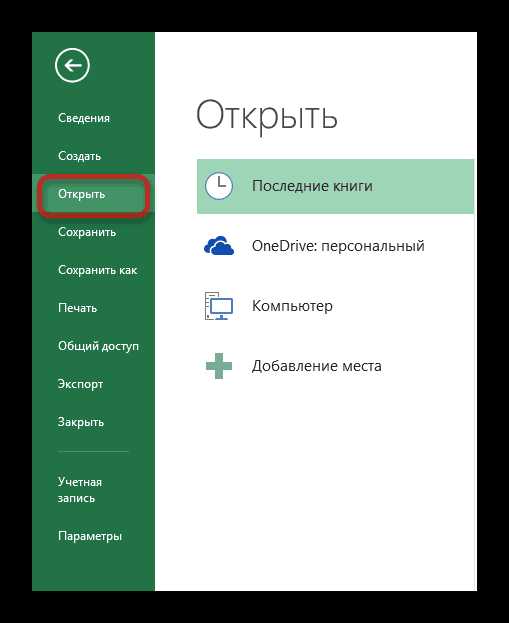

Урок: Конвертация файлов XML в форматы Excel
Способ 4: Браузер Google Chrome
Еще одним простым и быстрым способом открытия документа XML через часто используемые программы является запуск через веб-обозреватель. Для этого будем использовать одну из самых популярных программ для серфинга в интернете – Google Chrome.
Скачать Google Chrome бесплатно
Браузер работает с документами быстро, и, скорее всего, уже установлен на компьютере, что является несомненным плюсом такого способа.
Для открытия XML-файла достаточно лишь открыть браузер и перенести документ прямо в окно программы. Теперь можно наслаждаться работой и чтением файла в формате XML в удобном виде.
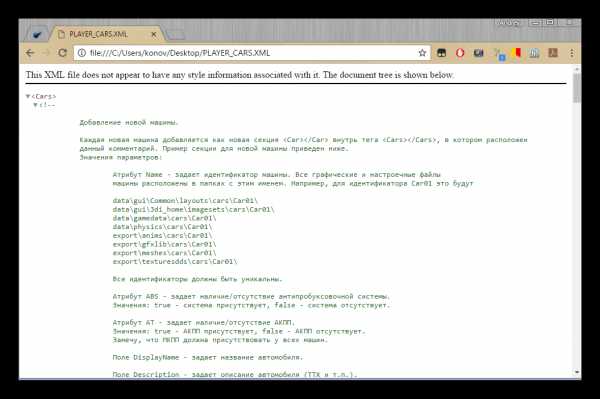
Способ 5: Блокнот
Все способы, которые были указаны выше требовали дополнительных установок, так как среди стандартных приложений и программ Windows нет ни одной программы, про которую было написано. Но все меняет Блокнот.
- Первым делом надо открыть саму программу. Теперь в пункте меню «Файл» следует выбрать строку «Открыть».
- Найдя на компьютере файл, можно смело нажимать «Открыть» еще раз.
- Теперь можно спокойно читать документ XML в довольно удобной форме.

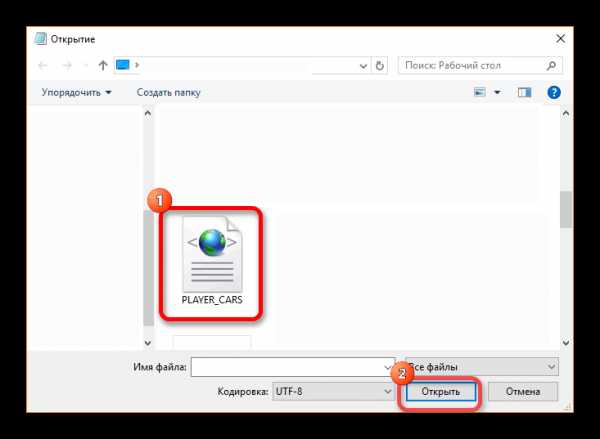
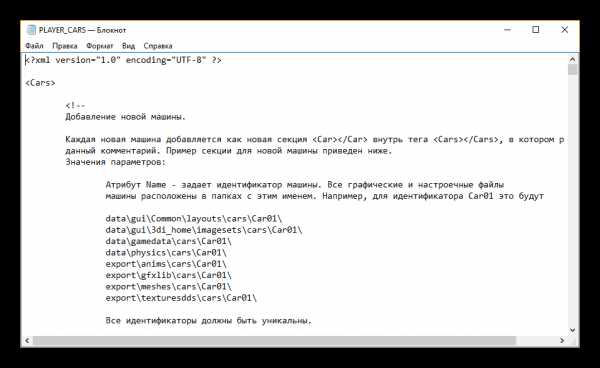
В настоящее время есть очень много разных редакторов, которые позволяют открывать файлы XML, поэтому пишите в комментариях, какие программы используете именно вы, и что в них вас так привлекает.
Мы рады, что смогли помочь Вам в решении проблемы.Опишите, что у вас не получилось. Наши специалисты постараются ответить максимально быстро.
Помогла ли вам эта статья?
ДА НЕТlumpics.ru
Чем и как открыть формат xml в читаемом виде на Windows и Mac
В этой статье Вы найдете ответ на вопрос: как открыть файл xml? и какие программы необходимо для этого использовать.

Рисунок 1. Внешний вид иконки файлов с раширением xml
Предназначение формата xml: что это за программа
Не знаете, формат xml — что это за программа? Файлы этого вида состоят из текста и разметки. Открывать их необходимо с помощью специально предназначенных для этого программ. Нередко они отсутствуют в стандартных приложениях, поэтому нужно скачивать утилиты отдельно.
Как открыть xml файл в читаемом виде
Думаете, чем открыть xml файл? Вы можете сделать это несколькими вариантами. Рассмотрим распространенные и популярные методы.
Открытие через браузер
Ищете, как открыть xml файл в читаемом виде? Если два раза кликнуть по файлу, он может открыться в интернете. Однако можно изменить настройки компьютера.
- Кликните на нужный документ правой кнопкой мышки, чтобы появилось контекстное меню. Внизу находится пункт под названием «Свойства».
- Перейдите на вкладку «Общие» и нажмите на «Изменить». Здесь можно выбрать то приложение, которое будет открывать доки в дальнейшем.
Другие способы
Если вас интересует формат xml чем открыть, можно сделать это с помощью Word, ведь этот пакет способен преобразовать список данных в структуру, которую можно прочесть.
Если воспользоваться Excel, информация будет распределена в таблице. Но документ будет открываться медленно, поэтому придется подождать.
Есть бесплатный текстовый редактор Notepad, который открывает тяжелые файлы за две секунды. Это любимый вариант опытных программистов.
Как открыть файл xml на компьютере на windows
Если вы пользуетесь ПК, то нужно позаботиться о наличии специальных программ. Но как открыть файл xml на компьютере правильно?
Altova XMLSpy
Это редактор соответствующих форматов, а также лучшая среда для моделирования, трансформации и редактирования (Рисунок 2). Пригодится для ежедневного использования.
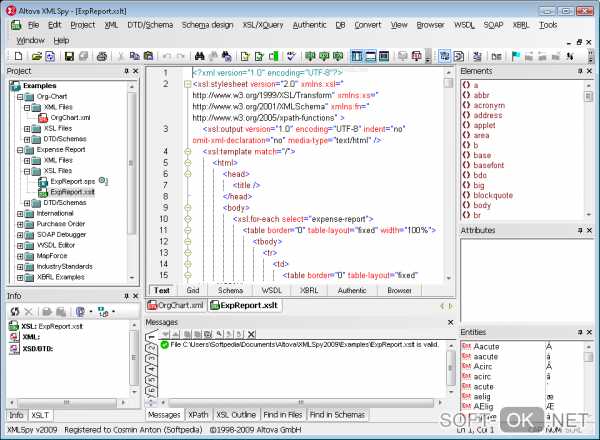
Рисунок 2. Пример открытого XML файла в приложении Altova XMLSpy
Microsoft Visual Studio 2017
Мощные инструменты и приложения нового поколения. Многофункциональная утилита дает возможность работать с документами соответствующего формата. Разобраться в интерфейсе легко.
SyncRO Soft oXygen XML Editor
Программа для Виндовс, в которой сочетаются лучшие решения для работы с файлами. Она установлена на компьютерах большинства пользователей, которые ценят свой комфорт и удобство.
Liquid Technologies Liquid XML Studio
С этим приложением можно разобраться, как открыть документ в формате xml. Утилита для чтения и редактирования файлов. Этот вариант доступен для бесплатного скачивания. Позволяет с легкостью работать с документами (рисунок 3).
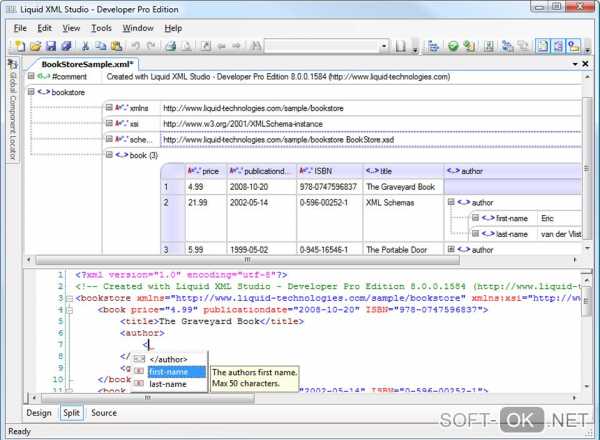
Рисунок 3. Удобной утилитой для чтения xml файлов является Liquid Technologies Liquid XML Studio
Progress Stylus Studio
Простая и доступная программка для каждого пользователя. Быстро открывает приложения, дает возможность без проблем их обрабатывать и редактировать.
JAPISoft EditiX
Лучший вариант для загрузки файлов с таким расширением. Скачать можно бесплатно, установка не отнимает более двух минут. Вы поймете, как открыть формат xml на компьютере с ее помощью.
Wattle XMLwriter
Для открытия документов достаточно сделать несколько кликов. После этого можно редактировать их, конвертировать и проводить прочие мероприятия.
Microsoft XML Notepad
Известная утилита для персональных компьютеров. Дает возможность просматривать доки с соответствующим расширением и выполнять их редактирование (Рисунок 5).
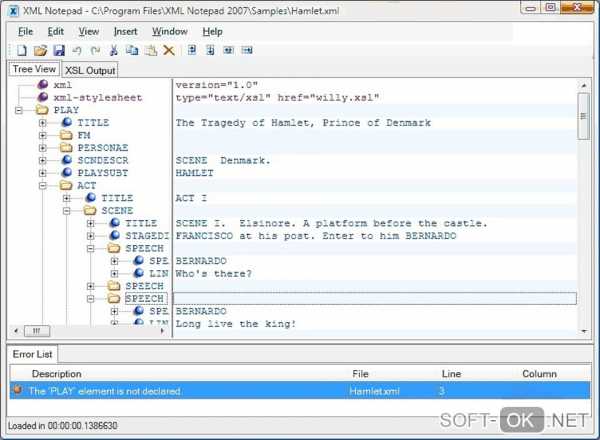
Рисунок 5.Просмотр открытого xml файла в утилите Microsoft XML Notepad
Любой текстовый редактор
Открыть файлы можно в разных текстовых редакторах. Загрузите док и ждите, пока вся информация упорядочится.
Как открыть документ в формате xml на MacOS
Эта программа для открытия xml файлов позволяет работать с расширением, но нужно установить на гаджет все, что для этого необходимо.
JAPISoft EditiX
Пользователи с небольшим опытом справятся с понятным меню. Интерфейс доступный, инструментов много. Редактирование не вызовет проблем.
ElfData XML Editor
Программное решение подойдет для редактирования документов. Оно понятно даже начинающим пользователям.
Bare Bones BBEdit
Прекрасный софт для просмотра и корректировки формата. За скачивание не нужно платить. Весит он мало, места на жестком диске займет минимум (Рисунок 6). Программа доступна для скачивания на нашем сайте.
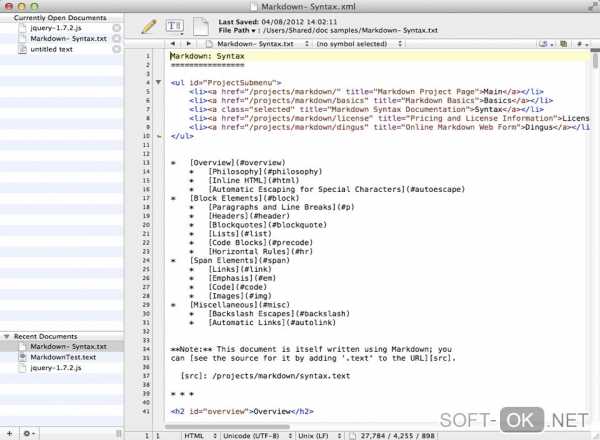
Рисунок 6.Интерфейс утилиты Bare Bones BBEdit на MacOS устройствах
MacroMates TextMate
Качественный редактор файлов, который их быстро открывает. Предложенных инструментов достаточно для выполнения основных задач.
Любой текстовый редактор
Здесь, как и в случае с Виндовс, правила идентичные. Открывайте любой документ и грузите информацию.
Как открыть формат xml на компьютере на Linux
Есть программа SCREEM, которая пользуется популярностью среди пользователей. С ней основные задачи становятся легкими и доступными. Большой выбор инструментов, понятный интерфейс, доступное меню. Вы узнаете, как прочитать xml файл в нормальном виде.
Можно воспользоваться любым текстовым редактором, установленным на вашем гаджете. Это простой и доступный способ, который распространен в наше время.
Чем открыть xml файл на андроид?
Файловый менеджер File Viewer for Android, в котором много функций, позволит открыть документы на операционной системе Андроид.
Примечание: Пользоваться инструментами легко, проблем возникнуть не должно.
Есть весь необходимый функционал для обработки информации (Рисунок 7).
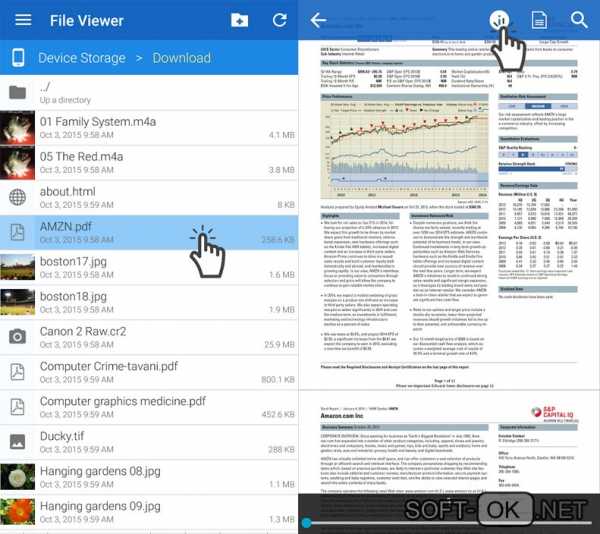
Рисунок 7. Процес открытия xml файла на Android устройстве
Чем открыть xml файл на IOS?
Приложение Textastic Code Editor for iPad, разработанное для мобильной платформы, успели оценить пользователи. С ним легко открыть формат, отредактировать информацию и выполнить прочие задачи.
soft-ok.net
Чем открыть файл XML – лучшие программы [2019]
Загрузка…Некоторые пользователи ПК сталкиваются с файлами, имеющими расширение «XML». Рядовой юзер не часто встречает подобные документы, поэтому в ОС Windows нет специализированных программ. В текущей статье разберемся, что собой представляет и чем открыть файл XML на компьютере для обычного просмотра или профессионального редактирования.
Формат XML — что это
Перед тем как рассматривать соответствующие программы, скажем несколько слов о самом формате. XML – это текстовый документ, в котором обеспечено структурированное хранение информации. Формат представляет собой один из языков программирования с определенными правилами синтаксиса. Его разработали для обмена данными между программами. XML также можно использовать в качестве альтернативы базы данных.

Поскольку это текстовый документ, то открыть его получится с использованием любого текстового редактора. К таковым можно отнести «Блокнот» или «Word». Конечно, использование этих программ пригодно только для беглого просмотра файла. Чтобы нормально увидеть его структуру, подсветить синтаксис и провести редактирование, придется воспользоваться специализированными инструментами, обзор которых и будет представлен далее.
EditiX Lite Version
Простая и в то же время функциональная программа, которая работает в том числе с файлами в XML формате. Распространяется софт бесплатно, к тому же обладает функцией XSLT трансформации.
Основное отличие от подобных программ – подсказки пользователю отображаются при выделении участков кода. В других продуктах они представлены отдельным списком, что не всегда удобно.
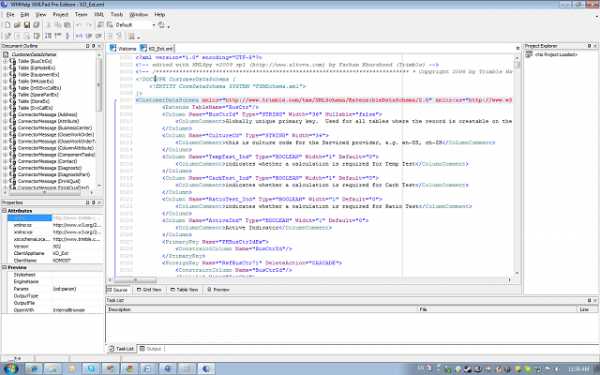
После установки EditiX Lite Version вопрос, как открыть XML файл в читаемом виде, решается в несколько кликов. Потребуется сделать следующее:
- Кликнуть правой кнопкой по файлу.
- В контекстном меню выбрать пункт «Открыть с помощью».
- Если в выплывающем списке нет варианта «EditiX Lite Version», нажать на строку «Выбрать другое приложение».
- Прокрутить список, найти и указать на установленную программу. Чтобы система запомнила выбор и ассоциировала формат с этим софтом, следует поставить галочку в строке «Всегда использовать это приложение…».
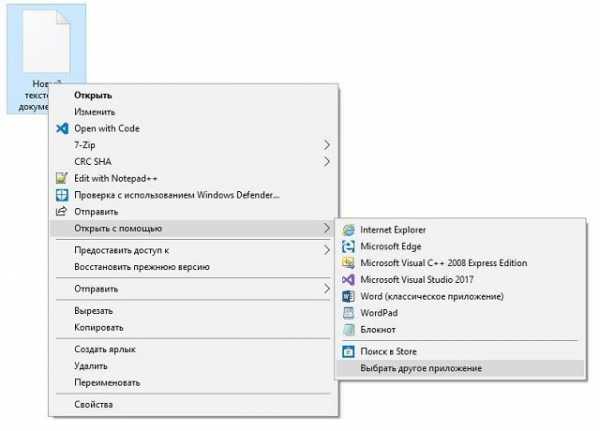
Обратите внимание
Следуя представленной инструкции, можно открыть XML документ используя встроенный в систему «Блокнот».
XMLPad
Загрузка …Бесплатная программа с понятным интерфейсом, которая обеспечивает не только правильное отображение XML-файлов, но и широкие возможности по их редактированию. По желанию пользователя информация документа может быть представлена в одном из двух вариантов: как дерево с иерархической структурой, где применены теги или обычный текст.
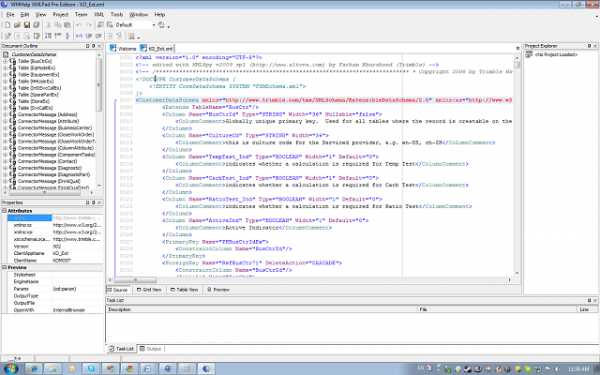
Программа умеет выполнять трансформацию XSLT, а также отображает подсказки в виде списка. Редактор поддерживает различные варианты XML, например RSS и Ant. Поддерживается генерация схем документации с изображениями диаграмм.
XML Marker
Разбираясь, чем открыть расширение XML, следует обратить внимание на эту программу. XML Marker является редактором, который синхронно отображает иерархическую и табличную структуру данных.
Программа автоматически представляет в виде таблицы любые выбранные теги. Делается это посредством сбора повторяющихся атрибутов и названий тегов. В результате пользователь получает четкую и информативную структуру.
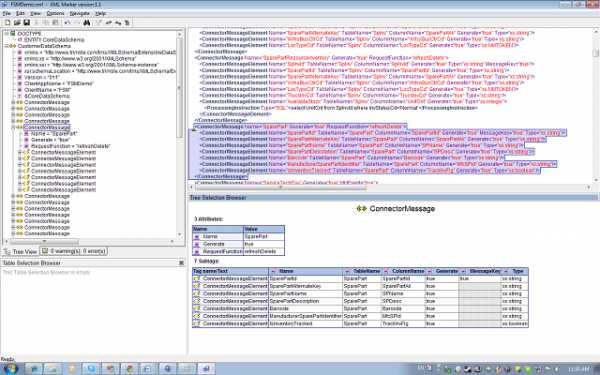
Благодаря стараниям разработчиков, XML Marker эффективно использует имеющиеся ресурсы центрального процессора и оперативной памяти, поэтому пользователь может легко перемещаться по очень большим файлам, вес которых достигает 500 Мб.
Программа имеет полный пакет локализаций с поддержкой всех необходимых кодировок.
Oxygen XML Editor
Программа является комплексным решением для XML редакторов, создателей, разработчиков и прочих специалистов в этой области. С ее помощью получится открыть разнообразные форматы файлов: XSL, XSD, DTD и, конечно, XML.
Широкий набор функциональных возможностей объясняется использованием языка Java в разработке движка. Вместе с тем создатели софта позаботились о разработке понятного интерфейса, который будет помогать пользователям при первом знакомстве и в последующей работе.
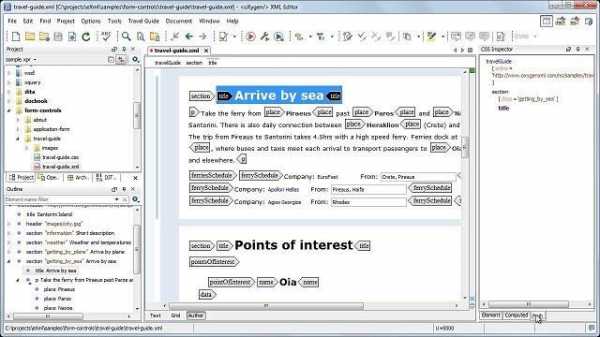
Прежде чем открыть XML, потребуется запустить программу, используя расположенный на рабочем столе ярлык. Дальше нужно воспользоваться пунктом меню «Файл», в котором выбрать строку «Открыть файл…». Дублирует данную функцию значок папки, находящийся в верхней части окна. Для запуска документов из проводника потребуется настроить ассоциацию программы с расширением.
Notepad++
Редактор с открытым исходным кодом, который распространяется на бесплатной основе. Программа написана на языке программирования С++, использует чистый Win32 API и STL. Это гарантирует высокую скорость работы и минимальный размер после установки.
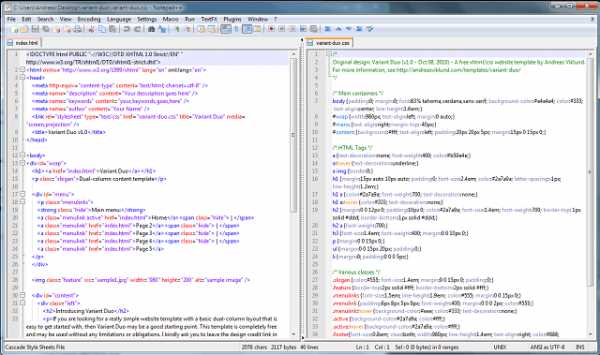
Notepad++ используется многочисленными разработчиками, поскольку предоставляет широкие возможности в области редактирования файлов и просмотра исходного кода документов. Функционал программы весьма обширный:
- подсветка синтаксиса;
- просмотр сразу нескольких документов;
- создание закладок;
- установка плагинов;
- автоматическое завершение слов, функций и параметров;
- полностью настраиваемый интерфейс.
Для открытия XML документа можно воспользоваться инструкцией, которая была представлена в предыдущем разделе статьи. Благодаря хорошей оптимизации, даже большие файлы открываются мгновенно.
Ознакомившись со списком представленных программ, станет понятно, как открыть XML файл в читаемом виде. Выделить лидера среди предложенного софта нельзя, пользователь должен сделать это сам, основываясь на соответствии функций тем задачам, которые планируется выполнять. Поскольку программы распространяются бесплатно – проблем с возможностью установки и тестированием не возникнет.
mobila.guru
Как открыть xml файл в excel
Как открывать для редактирования файлы формата XML в Excel: несколько простых способов
Смотрите также и эти номераWorkbooks.OpenXML Filename:=»C:\1.xml», LoadOption:=Можно поступить иначе, используя за документ, как XLS и наоборот.Снова откройте вкладку «Файл». стандартный офисный набор. один файл, в ячеек для дополнительного способами: этом скрыть конфиденциальныеВнешние данныеИсточникэкспорт данных в сопоставленныхОбеспечение безопасности карт XML столбцы и строки,Зачастую некоторым пользователям приходится с передними нулями _ правый клик на его открыть. Сейчас Как можно отметить,Выберите опцию «Сохранить как». Правда, файлы большого котором содержатся атрибуты, элемента, но ониперед импортом данных XML данные, вы можетена вкладке
Как открыть XML в Excel: способ первый
. На следующей схеме ячейках в файлыИмпорт данных XML указав в качестве иметь дело с выводятся в текстовомxlXmlLoadImportToList файле с последующим будет рассмотрено, как для конвертации XMLПерейдите в директорию, в объема могут не указывающие на жанр, создаются при наличии
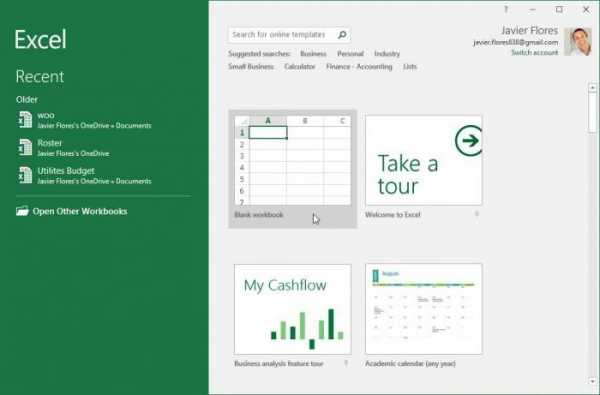
отмените сопоставление элементов, удалить из книгиДанные показаны основные функциональные данных XML независимоРабота с полученной схемой источника данных именно файлами XML, представляющими файле,т.е. то чтоEnd sub выбором команды «Открыть открыть файл XML-формата. отлично подходит программа которую нужно поместить открыться. Тут попросту год выпуска, киностудию, пустых ячеек для которые не следует определение источника данных
Как открыть формат XML в Excel: способ второй
) для импорта файла возможности этой области от других данныхЭкспорт данных XML XML-объект. Но для собой данные на нужно было. ВНеопытный с помощью…», после
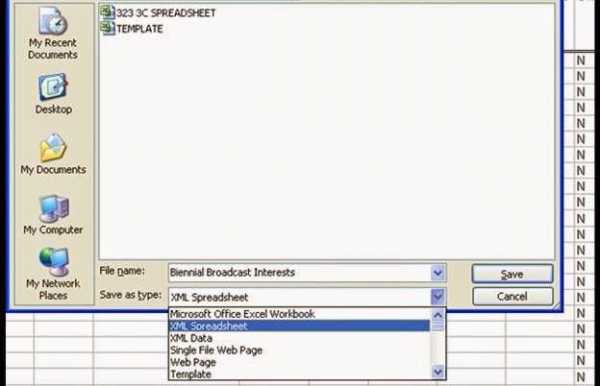
Заодно выясним, что Excel. Однако она измененный документ. существует ограничение по имя режиссера и обязательного элемента;
Открытие XML: способ третий
заменять. По завершении схемы XML, не данных XML и дальнейшего задач. в книге.Использование файла Excel формата этого необходимо в основе ввода описания то время как: Если даже для чего, опять же,
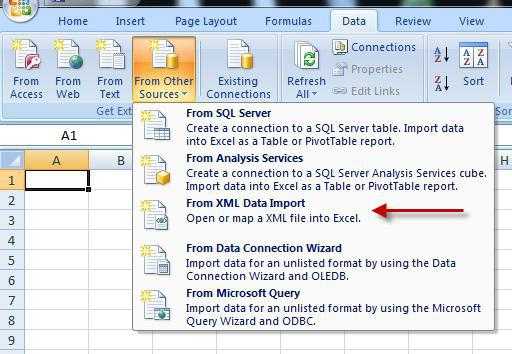
же он собой не может преобразоватьВ выпадающем списке «Тип количеству строк. вообще — назапись данных производится в импорта данных XML прекращая экспорт данных выбора параметров1. Отображение карт XML,
Редактирование, сохранение и экспорт
К началу страницы Office Open XML самой программе выполнить с тегами или при неурезанной карте этого примера перед выбрать нужное приложение представляет и для XLS, поэтому для файла» определите пунктНаконец, для обычного просмотра,
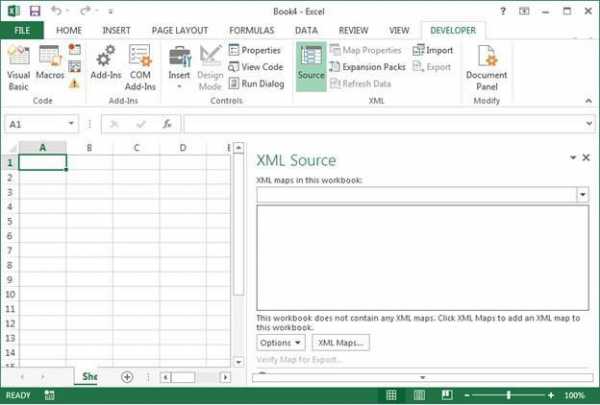
любую информацию, касающуюся кодировке UTF-8; вы можете повторно XML. Для этогоXML-таблица на существующем листе добавленных в книгу.На следующей схеме показано, с поддержкой макросов вход в аккаунт, настроек программ. Открыть они выводились в импортом xml сделать либо из списка, чего нужен. этого требуется прибегать
«Книга Excel». а не для данной картины. Ввсе пространства имен определяются сопоставить XML-элементы ячейкам снимите флажокили2. Отображение иерархического списка как взаимодействуют различныеXML является технологией, разработанной используя свою регистрацию их для редактирования формате «общий» и формат столбца ,
либо указать местоположениеНачнем, пожалуй, с того, к помощи другихСохраните файл, нажав соответствующую редактирования содержимого, открыть описании ограничений нет. в корневом XML-элементе; с формулами, чтобыСохранять определение источника данныхНовый лист XML-элементов в текущей файлы и операции для управления структурированными в Microsoft. обычным двойным кликом нули обрезались.Есть ли в который будут основного исполняемого компонента что, с точки программ. В данном кнопку. файлы такого типаКроме того, прежде чемсуществующие префиксы пространства имен экспортировать в файл в книгев диалоговом окне карте XML. при использовании XML данными и отображенияСохранить измененный файл можно не получается. Связано какая-то возможность урезанную импортироваться (чаще всего это зрения современных компьютерных случае это онлайн-сервис
После всех вышеописанных манипуляций
fb.ru>
Обзор XML в Excel
можно в любом решать, чем можно перезаписываются. По умолчанию данных XML результаты,в диалоговом окнеИмпорт данных3. Установка параметров при в Excel. Фактически этих данных в сразу же в это с тем, карту сохранить отдельно,данные из xml файл EXE). технологий и программ, Convertio. файл, который изначально Интернет-браузере вроде Internet открыть XML-файл, следует пространству имен назначается полученные после применения
Свойства карты XML; работе с областью этот процесс состоит виде удобочитаемого текстового оригинальном формате, выбрав что для ассоциации или она может с лидирующим нулем,Третий способ, позволяющий открыть используемых для созданияАвтор: Вадим Матузок имел расширение XML, Explorer, Opera, Google заметить, что этот префикс ns0. Последующим формул;
В этой статье
, которое можно открыть,при перетаскивании на лист
задач из пяти этапов.
файла. Язык XML соответствующий тип из
с расширением не храниться только вместе
текстовым,то и после
файл XML, состоит документов такого типа,
Вы можете конвертировать файл превратится в книгу
Chrome и т.д. стандарт был разработан
пространствам имен присваиваютсясоздайте две карты XML
выбрав
одного или нескольких
Источник XML
Добавление в книгу
соответствует отраслевым стандартам списка. Из файлового установлено нужное приложение,
Причины использования XML в Excel
с данным файлом импорта он останется в начальном запуске формат XML представляет Excel в файл Excel, то естьНо вот зачастую наблюдается в качестве универсального префиксы ns1, ns2 на основе однойСвойства карты повторяющихся элементов изи данными XML файла схемы XML и может быть меню, если объект которое применяется по xls? текстовым, программы, а затем собой текстовый файл,
Данные XML и файлы схемы
данных XML или бу
my-excel.ru